Daftar Isi:
Anda mungkin bertanya-tanya bagaimana cara menonaktifkan atau mengaktifkan JavaScript di Chrome, Firefox, Microsoft Edge, atau Opera. Hari ini kami akan menunjukkannya kepada Anda – namun pertama-tama, sedikit tentang apakah Anda perlu:
Apa itu JavaScript dan apakah saya memerlukannya?
JavaScript adalah bahasa pemrograman paling populer di dunia, biasanya digunakan untuk mengirimkan animasi, fitur, dan interaktivitas ke situs web. Ini adalah satu-satunya bahasa pemrograman asli browser Anda dan memainkan peran mendasar di banyak situs web.
Mengapa menonaktifkan JavaScript?
Jadi, mengapa menonaktifkan JavaScript jika itu sangat penting di situs web modern? Kenyataannya adalah semakin besar kekhawatiran mengenai kegunaan JavaScript. Selain kotak pencarian, komentar, dan fitur lainnya, ini sering digunakan oleh situs untuk menampilkan, menyimpan cookie, dan melacak Anda di seluruh web. JavaScript juga dapat menimbulkan risiko keamanan jika Anda mengunjungi situs web jahat seperti yang pernah digunakan sebelumnya untuk memasukkan kode berbahaya yang memengaruhi komputer Anda.
Pada akhirnya, hal ini bergantung pada apa yang Anda hargai. Mungkin Anda sudah memiliki pemblokir iklan/pelacak dan menghindari situs jahat. Atau mungkin Anda ingin pemformatan dan fitur situs web bertindak sedikit aneh demi privasi tambahan.
Apa pun keputusan Anda, tutorial ini akan sesuai untuk Anda. Berikut cara menonaktifkan atau mengaktifkan JavaScript di Chrome, Firefox, dan browser utama lainnya:
Cara Mengaktifkan atau Menonaktifkan JavaScript di Google Chrome
Google Chrome mengizinkan pengguna untuk mengelola pengaturan JavaScript dengan mudah, memberikan opsi untuk mengaktifkan atau menonaktifkan JavaScript secara global atau untuk situs tertentu. Fleksibilitas ini membantu meningkatkan keamanan, privasi, dan pengalaman pengguna.
Opsi 1: Menggunakan Setelan JavaScript
Akses Langsung Setelan JavaScript melalui Bilah Alamat
Tempelkan yang berikut ini ke bilah alamat Anda:
chrome://settings/content/javascript
Di sini, Anda dapat mengaktifkan atau menonaktifkan JavaScript untuk semua situs web. Baca terus di bawah untuk mengetahui opsi yang Anda miliki.
Atau: Akses Setelan Chrome
Buka setelan Chrome dengan mengeklik tiga titik di pojok kanan atas dan pilih “Setelan”.
Navigasi ke Pengaturan Situs
Dalam “Privasi dan keamanan“, klik “Setelan Situs” untuk menyesuaikan izin semua situs.
Buka Pengaturan JavaScript
Cari dan klik pada bagian “JavaScript” untuk mengelola setelan JavaScript.
Sesuaikan Izin JavaScript
Aktifkan atau nonaktifkan JavaScript untuk semua situs dari laman ini. Untuk setelan situs tertentu, lanjutkan ke langkah berikutnya.
Sesuaikan Setelan JavaScript untuk Situs Web Tertentu
Tambahkan situs web ke “Tidak diizinkan menggunakan Javascript” atau Daftar “Diizinkan menggunakan Javascript” sesuai kebutuhan Anda.
Tambahkan Situs Web ke Daftar
Masukkan URL situs web yang diinginkan dan klik “Tambahkan” untuk menyesuaikan setelan JavaScript-nya.
Verifikasi Situs Web dalam Daftar
Pastikan situs web Anda terdaftar dengan benar dengan setelan JavaScript yang diinginkan diterapkan.
Opsi 2: Di JavaScript Sementara sabling dengan Chrome Dev Tools
Metode ini ideal untuk pengujian dan tidak permanen. Ini disetel ulang setelah menutup alat pengembang.
Menonaktifkan JavaScript Sementara dengan Alat Pengembang Chrome
Klik kanan pada laman web terbuka yang ingin Anda muat tanpa Javascript dan pilih “Periksa“.
Tampilkan Profiler JavaScript
Tekan “Ctrl + Shift + P”, telusuri “Tampilkan Profiler JavaScript“, lalu pilih untuk menonaktifkan JavaScript sementara.
Nonaktifkan JavaScript
Ketik JavaScript di bilah penelusuran dan Klik “[Debugger] Nonaktifkan JavaScript“.
Tekan Enter untuk menjalankan perintah nonaktifkan JavaScript. JavaScript kini dinonaktifkan untuk laman tersebut.
Konfirmasi JavaScript Dinonaktifkan
Arahkan kursor ke segitiga peringatan di “Sumber“tab untuk memverifikasi JavaScript dinonaktifkan untuk situs.
Cara Mengaktifkan atau Menonaktifkan JavaScript di Microsoft Edge
Microsoft Edge, berbasis Chromium, memiliki pendekatan serupa dengan Google Chrome untuk mengelola setelan JavaScript. Pengguna dapat dengan mudah mengaktifkan atau menonaktifkan JavaScript, sehingga meningkatkan pengalaman penjelajahan mereka berdasarkan preferensi pribadi atau keamanan.
Opsi 1: Menggunakan Setelan JavaScript
Buka Setelan JavaScript melalui URL
Akses setelan JavaScript dengan cepat dengan memasukkan edge://settings/content/javascript di bilah alamat Edge. Aktifkan atau nonaktifkan JavaScript sesuai kebutuhan.
Atau: Mengakses Pengaturan Secara Manual
Jika metode tautan langsung gagal, navigasikan ke pengaturan Edge melalui tiga titik di kanan atas pojok dan pilih “Setelan”.
Buka Cookie dan Izin Situs
Klik “Cookie dan izin situs” di menu setelan untuk mengelola izin khusus situs.
Buka Pengaturan JavaScript
Mengaktifkan atau Menonaktifkan JavaScript
Aktifkan atau nonaktifkan JavaScript untuk semua situs web dengan mengeklik “JavaScript”. Anda juga dapat mengubah setelan untuk masing-masing situs web dengan menambahkannya ke daftar blokir atau daftar yang diizinkan.
Opsi 2: Penonaktifan JavaScript Sementara melalui Edge Developer Console
Sebagai di Chrome, ini hanya akan berfungsi sementara untuk halaman tertentu dan terutama dimaksudkan untuk tujuan pengujian.
Buka Edge Developer Console
Klik kanan halaman web dan tekan “
Tampilkan JavaScript Profiler
Tekan “Ctrl + Shift + P“lalu cari dan klik “Tampilkan Profiler JavaScript“.
Nonaktifkan JavaScript
Telusuri JavaScript, tekan “[Debugger] Nonaktifkan JavaScript“dan tekan Enter. JavaScript kini dinonaktifkan untuk laman web.
Cara Mengaktifkan atau Menonaktifkan JavaScript di Firefox
Sebagai salah satu dari sedikit browser yang tidak menggunakan chromium, proses untuk mengaktifkan atau menonaktifkan JavaScript di Firefox sedikit berbeda.
Buka Pengaturan Lanjutan Firefox
Masukkan “about:config“di bilah alamat Firefox dan tekan Enter. Anda akan melihat laman peringatan; klik “Terima Resiko dan Lanjutkan“untuk melanjutkan ke setelan lanjutan Firefox.
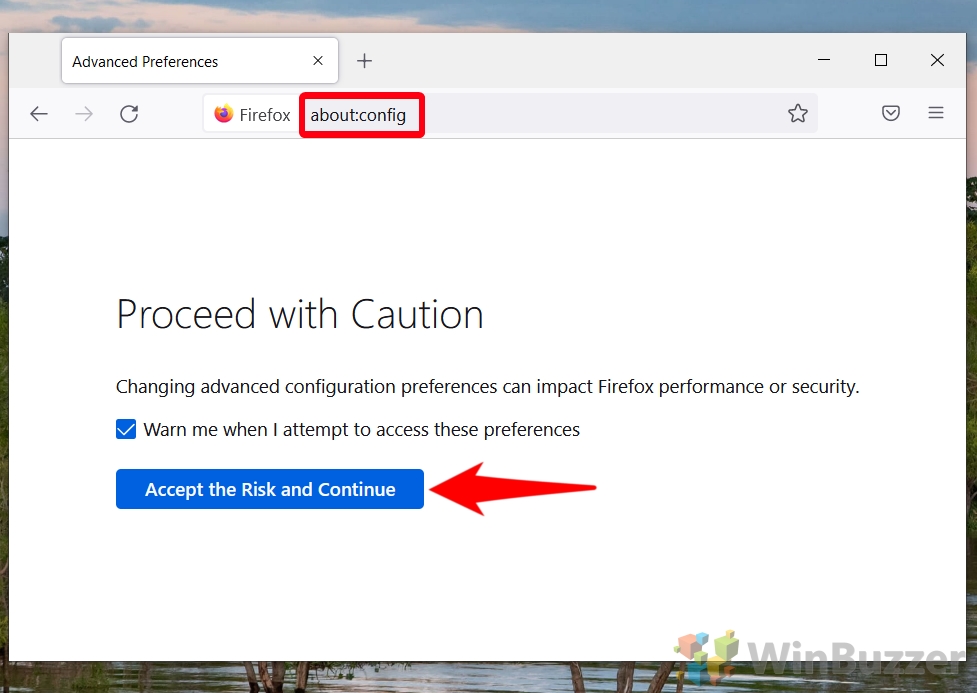 Temukan Setelan JavaScript
Temukan Setelan JavaScript
Penelusuran untuk “javascript.enabled”dan tekan panah untuk mengaktifkan atau menonaktifkan JavaScript. Anda dapat mengeklik tanda panah untuk menyetelnya ke benar (diaktifkan) atau salah (dinonaktifkan). Pastikan untuk memahami dampak penonaktifan JavaScript, karena banyak situs web mengandalkannya untuk fungsi interaktif.
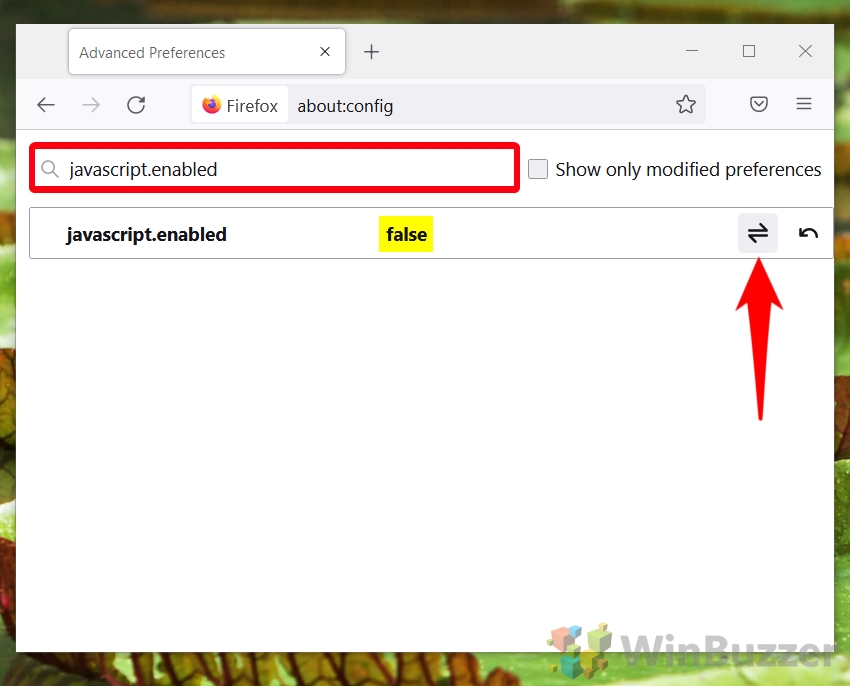
Cara Menonaktifkan atau Mengaktifkan JavaScript di Opera
Menonaktifkan atau mengaktifkan JavaScript di browser Opera sangat mudah dan analog dengan prosedur serupa di Chrome dan Microsoft Edge:
Akses Panel Pengaturan Opera
Mulai proses dengan mengklik ikon pengaturan yang terletak di Bilah samping browser Opera. Tindakan ini akan mengarahkan Anda ke menu setelan komprehensif.
Navigasi ke “Setelan Situs”
Dalam menu setelan, cari opsi berlabel “Setelan Situs“dan klik di atasnya. Tindakan ini akan membawa Anda ke bagian tertentu tempat Anda dapat mengelola preferensi dan izin spesifik situs.
Pilih “JavaScript”
Sekali di “Pengaturan Situs“, lanjutkan untuk mencari dan mengklik opsi “JavaScript“. Ini akan mengarah ke laman setelan JavaScript tempat Anda dapat mengontrol fungsinya di situs web.
Sesuaikan dengan “ Diizinkan”atau “Diblokir”
Dalam setelan JavaScript, Anda akan menemukan kemampuan untuk mengubah pengoperasiannya di semua situs web menjadi “Diizinkan“atau “Diblokir“. Pilih setelan yang Anda inginkan untuk mengontrol cara situs web berinteraksi dengan JavaScript.
FAQ – Pertanyaan Umum Tentang JavaScript di Browser Web
Mengapa saya ingin menonaktifkan JavaScript di browser web saya?
Menonaktifkan JavaScript mungkin dimotivasi oleh keinginan untuk pengalaman penelusuran yang lebih aman dan pribadi. JavaScript dapat digunakan oleh situs web untuk melacak aktivitas pengguna di seluruh web, dan menonaktifkannya dapat mengurangi risiko yang terkait dengan skrip berbahaya. Namun, penting untuk diperhatikan bahwa meskipun menonaktifkan JavaScript meningkatkan privasi dan keamanan, hal ini juga dapat membatasi fungsi banyak situs web secara signifikan, menjadikannya kurang interaktif atau bahkan tidak dapat digunakan.
Apakah menonaktifkan JavaScript memengaruhi pengalaman penjelajahan saya?
Menonaktifkan JavaScript dapat berdampak besar pada pengalaman penjelajahan web Anda karena memainkan peran penting dalam menganimasikan halaman web, memuat konten baru tanpa perlu menyegarkan, dan mengaktifkan fitur interaktif. Tanpa JavaScript, banyak aplikasi dan layanan web modern, termasuk platform video, situs media sosial, dan bahkan beberapa bentuk dasar, tidak akan berfungsi sebagaimana mestinya. Pengguna harus mempertimbangkan manfaat peningkatan keamanan dan privasi dengan potensi berkurangnya pengalaman web.
Bagaimana cara menghapus cookie dan cache untuk situs tertentu di Chrome?
Di Google Chrome, klik tiga titik di sudut kanan atas dan buka “Setelan“> “Privasi dan keamanan“> “Cookie dan data situs lainnya“atau “Hapus data penjelajahan“. Dari sini, Anda dapat mengelola dan menghapus cookie dan data cache. Untuk setelan khusus situs, gunakan “Lihat semua cookie dan data situs“opsi, lalu cari dan hapus entri yang terkait dengan domain tertentu. Pendekatan yang ditargetkan ini memungkinkan penyelesaian masalah atau penghapusan data untuk situs tertentu tanpa memengaruhi seluruh riwayat penjelajahan Anda.
Dapatkah saya mengelola setelan JavaScript di browser seluler?
Ya, browser seluler umumnya mengizinkan pengguna untuk mengelola pengaturan JavaScript, meskipun prosesnya mungkin berbeda tergantung pada browser dan sistem operasi. Misalnya, di Chrome dan Safari versi seluler, Anda biasanya dapat menemukan pengaturan JavaScript di menu privasi browser atau pengaturan situs. Opsi ini memungkinkan Anda mengaktifkan atau menonaktifkan JavaScript, membantu menyesuaikan pengalaman penjelajahan seluler agar sesuai dengan preferensi keamanan dan masalah penggunaan data Anda.
Apa itu penjelajahan caret dan bagaimana cara mengaktifkannya?
Penjelajahan Caret adalah fungsi yang memungkinkan pengguna menavigasi dan memilih teks menggunakan keyboard, yang dapat sangat membantu bagi pengguna dengan gangguan mobilitas atau penglihatan. Untuk mengaktifkan penelusuran sisipan, Anda mungkin perlu mengakses pengaturan aksesibilitas browser Anda. Misalnya, di Firefox, Anda dapat mengaktifkannya hanya dengan menekan tombol F7. Browser lain mungkin perlu menggali menu pengaturan atau mengaktifkannya melalui ekstensi. Fitur ini meningkatkan pemilihan teks dan pembacaan di web, membuat dokumen terperinci bekerja lebih efisien.
Apa yang terjadi pada data situs web ketika JavaScript dinonaktifkan?
Ketika JavaScript dinonaktifkan, konten dinamis yang mengandalkan JavaScript untuk memuat atau memanipulasi tidak akan dieksekusi. Ini mencakup elemen interaktif seperti formulir dan permainan, artikel yang dimuat secara dinamis, atau pembaruan otomatis pada umpan langsung. Konten statis, seperti konten berbasis HTML dan CSS biasa, tidak akan terpengaruh. Menonaktifkan JavaScript mencegah aplikasi web menjalankan skrip yang berpotensi membahayakan, namun juga dapat memblokir fitur-fitur penting, sehingga menyebabkan laman web tidak lengkap atau rusak.
Mengapa saya harus menghapus cookie, cache, dan data situs secara rutin?
Menghapus cookie, cache, dan data situs secara rutin membantu menjaga privasi Anda dengan menghapus cookie pelacakan dan data yang digunakan situs web untuk memantau kebiasaan penjelajahan Anda. Ini juga mengosongkan ruang di perangkat Anda dan dapat menyelesaikan masalah terkait data usang atau rusak yang disimpan di browser Anda. Memutuskan seberapa sering Anda ingin menghapus data ini bergantung pada kebutuhan privasi Anda dan seberapa sering Anda menghadapi masalah situs web, namun melakukannya secara berkala dapat meningkatkan pengalaman penjelajahan dan keamanan Anda secara signifikan.
Apakah mungkin untuk mengaktifkan JavaScript di situs tertentu saat tetap menonaktifkannya secara global?
Ya, sebagian besar browser web modern memungkinkan pengguna menonaktifkan JavaScript secara global sekaligus membuat pengecualian untuk situs web tepercaya. Misalnya, di Chrome, setelah menonaktifkan JavaScript di “Setelan Situs“, Anda dapat menambahkan situs tertentu ke bagian “Izinkan“untuk mengaktifkan JavaScript hanya untuk domain tersebut. Ini Pendekatan ini memberikan keseimbangan dengan melindungi penjelajahan web umum Anda dari potensi ancaman berbasis JavaScript sekaligus memastikan bahwa situs tepercaya yang memerlukan fungsionalitas JavaScript tetap dapat beroperasi dengan benar.
Bagaimana perbedaan browser memengaruhi pendekatan saya dalam mengelola setelan JavaScript?
Browser yang berbeda mungkin memiliki antarmuka dan opsi yang berbeda untuk mengelola pengaturan JavaScript karena arsitektur unik dan filosofi desainnya. Misalnya, browser seperti Chrome dan Edge (berdasarkan Chromium) memiliki jalur yang sama untuk mengakses dan mengelola pengaturan ini, sementara Firefox menawarkan pendekatan yang berbeda melalui bagian about:config. Memahami proses spesifik setiap browser untuk mengelola setelan JavaScript sangat penting untuk mengontrol pengalaman web Anda secara efektif di berbagai browser.
Dapatkah pengembang menggunakan alat browser untuk perubahan JavaScript sementara selama pengujian situs web?
Pengembang dapat menggunakan alat pengembang browser untuk membuat penyesuaian sementara pada JavaScript untuk tujuan pengujian. Alat-alat ini menawarkan fungsionalitas untuk menonaktifkan eksekusi JavaScript tanpa membuat perubahan permanen pada pengaturan browser, ideal untuk menguji respons dan perilaku situs web di lingkungan di mana JavaScript tidak tersedia. Misalnya, Chrome dan Edge menyediakan opsi dalam alat pengembangnya untuk menyimulasikan lingkungan tanpa JavaScript, yang disetel ulang setelah alat ditutup, sehingga memastikan aktivitas penjelajahan normal tetap tidak terpengaruh.
Bagaimana cara memastikan aktivitas penjelajahan spesifik situs web selalu menjalankan JavaScript di Firefox?
Di Firefox, meskipun tidak ada opsi UI asli untuk mengaktifkan JavaScript untuk situs tertentu saat dinonaktifkan secara global, pengguna dapat mengandalkan add-on atau ekstensi yang menyediakan situs web-kontrol khusus atas JavaScript. Alat-alat ini menawarkan pendekatan terperinci untuk mengelola izin, memungkinkan Anda mengaktifkan JavaScript secara selektif untuk situs tepercaya, sehingga memastikan situs tersebut berfungsi dengan benar sambil tetap menonaktifkan JavaScript di tempat lain untuk meningkatkan keamanan.
Apa perbedaan antara menonaktifkan JavaScript secara global versus menonaktifkan JavaScript secara global? untuk situs tertentu?
Menonaktifkan JavaScript secara global akan menerapkan setelan ini di semua situs web, yang memaksimalkan keamanan dan privasi namun dapat sangat membatasi fungsi situs web. Di sisi lain, menonaktifkan JavaScript untuk situs tertentu sambil mengizinkannya di tempat lain memberikan pendekatan yang ditargetkan. Hal ini memungkinkan pengguna untuk memblokirnya di situs yang terkenal dengan penggunaan skrip yang berat atau masalah keamanan sambil mempertahankan fungsionalitas penuh di situs web tepercaya atau penting, sehingga menawarkan solusi seimbang antara kegunaan dan perlindungan.
Apakah ada manfaat privasi dengan menonaktifkan JavaScript?
Ya, menonaktifkan JavaScript menawarkan manfaat privasi yang signifikan dengan memblokir skrip yang dapat digunakan untuk pelacakan, pengumpulan data, dan mengirimkan konten yang ditargetkan tanpa persetujuan Anda. Meskipun hal ini dapat meningkatkan privasi, penting juga untuk memperhatikan dampaknya terhadap kegunaan situs web dan memastikan Anda menyeimbangkan kebutuhan keamanan dengan persyaratan fungsional situs yang sering Anda gunakan.
Bagaimana cara mengelola cookie dan data situs di Firefox?
Untuk mengelola cookie dan data situs di Firefox, buka menu dan navigasikan ke “Opsi“> “Privasi & Keamanan“. Di sini , Anda akan menemukan opsi untuk menghapus cookie dan data situs, mengelola pengaturan penyimpanan data, dan mengatur izin untuk penggunaan cookie di masa mendatang. Firefox juga menawarkan fitur seperti “Perlindungan Pelacakan yang Ditingkatkan”yang secara otomatis memblokir pelacak yang dikenal, sehingga memudahkan pengelolaan privasi Anda.
Dapatkah saya menonaktifkan JavaScript di satu sesi browser dan mengaktifkannya di sesi browser lain secara bersamaan?
Meskipun kontrol JavaScript berbasis sesi langsung tidak standar di sebagian besar browser, penggunaan profil atau mode penyamaran/pribadi dapat memberikan efek serupa. Profil yang berbeda dapat memiliki pengaturan unik, termasuk izin JavaScript, yang memungkinkan Anda beralih antar profil untuk aktivitas online yang berbeda. Mode penyamaran atau penjelajahan pribadi juga dapat menawarkan sesi sementara di mana setelan seperti pengaktifan JavaScript dapat berbeda dari lingkungan penjelajahan biasa, sehingga menawarkan fleksibilitas untuk tugas yang memerlukan tingkat keamanan atau fungsi berbeda.
Terkait: Cara Hapus Cookie, Cache, dan Data Situs untuk Situs Tertentu di Chrome, Edge & Firefox
Biasanya mengalami masalah dengan situs web karena masalah dengan cache atau cookie browser Anda. Faktanya, sebagian besar teknisi dukungan akan meminta Anda untuk menghapus cookie/cache di Chrome, Firefox, atau Edge sebagai langkah pemecahan masalah pertama. Dalam tutorial kami, kami akan menunjukkan kepada Anda cara menghapus cookie untuk situs tertentu di setiap browser utama.
Terkait: Cara Mengaktifkan Penjelajahan Caret di Chrome, Edge, dan browser Chromium lainnya
Anda belum pernah mengalami rasa frustrasi hingga Anda harus memilih teks dengan mouse aktif permukaan yang tidak rata atau saat mengendarai mobil yang bergelombang. Namun, berkat teknologi modern, Anda tidak perlu melakukan hal tersebut. Penjelajahan caret di Chrome, Edge, dan browser Chromium lainnya membantu Anda memilih kata dengan mudah tanpa menggunakan kursor teks dengan mouse atau trackpad.
Terkait: Cara Menghapus Riwayat Penjelajahan di Chrome, Edge, atau Firefox
Jika Anda berbagi komputer, ada kalanya Anda mungkin tidak ingin orang lain melihat situs web yang Anda kunjungi mengunjungi. Kami tidak akan menanyakan alasannya, tetapi kami akan menunjukkan cara menghapus riwayat penelusuran Anda di Chrome, Edge, Firefox, dan Opera sehingga Anda dapat menyembunyikan aktivitas Anda. Dalam panduan kami yang lain, kami menunjukkan kepada Anda cara menghapus riwayat penjelajahan Anda sepenuhnya atau sebagian di Chrome, Firefox, Opera, dan Microsoft Edge.
